Wi-Fi לא עובד במחשב נייד
הרוב המכריע של המחשבים הניידים המודרניים משתמשים בטכנולוגיית Wi-Fi כדי להתחבר לרשת הגלובלית, שכן היא קלה לשימוש ומספקת פרמטרים אופטימליים של מהירות רשת, ואין צורך בחוטים כדי לחבר אותה. על רקע זה, כל בעיה בגישה לאינטרנט באמצעות Wi-Fi הופכת לבעיה רצינית עבור רוב המשתמשים. מאמר זה יגיד לך כיצד לפתור בעיות בחיבור ה-Wi-Fi של המחשב הנייד שלך בעצמך.
תוכן המאמר
Wi-Fi לא עובד במחשב נייד - מה הסיבה?

ראוי לציין מיד כי בעיות ברשת האלחוטית יכולות להיגרם לא רק מתקלות במחשב הנייד, אלא גם מתקלות ותקלות בנתב, האחראי על הפצת ה-Wi-Fi. על מנת להבין מה בדיוק גורם לבעיות בחיבור לאינטרנט, יש דרך פשוטה למדי: עליך להתחבר לרשת באמצעות כל מכשיר אחר, בין אם זה:
- סמארטפון
- מחשב לוח
- מחשב נייד
- מחשב אישי עם אנטנה מיוחדת ל-Wi-Fi
אם החיבור עבר בצורה חלקה והמכשיר יכול לגשת לאינטרנט בחופשיות, הסיבה נעוצה בבירור במחשב הנייד עצמו.על מנת למנוע את האפשרות של שגיאות מערכת קלות המשפיעות על מצב החיבור, לפני שתמשיך לשיטות המתוארות להלן, מומלץ לאתחל את הנתב עצמו ואת המחשב הנייד 1-2 פעמים. ראוי לציין שלדגמי נתבים רבים לוקח די הרבה זמן להידלק לאחר אתחול מחדש, כך שאין צורך למהר לנסות להתחבר לרשת.
לגבי הפעלת החומרה של המתאם
קודם כל, כדאי לבדוק אם מתאם החיבור האלחוטי מופעל במכשיר. היצרנים מספקים את רוב דגמי המחשבים הניידים המודרניים עם אינדיקטורים מיוחדים.
התייחסות! ברוב הדגמים, מחוון המתאם זוהר באופן שווה מעיד על פעולתו ללא הפרעה. נורית אדומה על המחוון או היעדרו עשויה להצביע על בעיות במתאם.
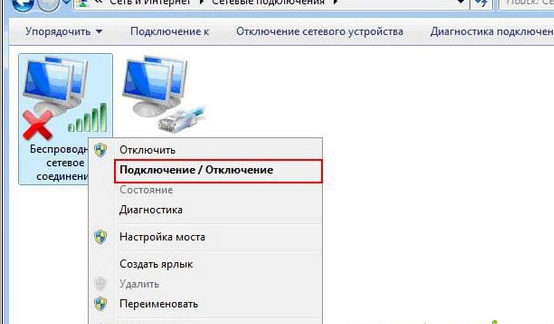
אתה צריך לחפש מחוון כזה על המקלדת עצמה, או על הפאנל הקדמי או הצד של המארז. במקרים נדירים, מחוונים מותקנים בסמיכות למשטח המגע. אם המחוון ממוקם על המקלדת (בדרך כלל ב"טווח" f1-f12″), אז הוא בדרך כלל מופעל/כיבוי באמצעות מקש Fn, שנלחץ בו-זמנית עם זה שעליו מצויר סמל האנטנה הקטן.
אם החלפת המחוון לא השפיעה על חיבור מכשיר Windows או iOS שלך לרשת, עליך לנסות את השיטות המתוארות להלן.
הפעלת תוכנה
כפי שעולה מהכותרת, הכללה מסוג זה מתבצעת דרך מערכת ההפעלה. שיטה זו יכולה לסייע במקרים בהם ה-wifi הפסיק לפעול בפתאומיות, ללא בעיות נראות לעין. על מנת להתחבר באופן פרוגרמטי, במערכות Windows 10, 8 ו-7 עליך:
- לחץ על סמל מצב חיבור הרשת בלוח ההתראות
- ברשימה שנפתחת, עבור לפריט מרכז הרשת והשיתוף או לפריט הגדרות הרשת
- עבור אל "שנה הגדרות מתאם"
- בחלון שנפתח, שימו לב לצבע סמל חיבור הרשת האלחוטית. אם סמל כזה אינו מודגש או מוצג בשחור-לבן, עליך ללחוץ עליו באמצעות לחצן העכבר הימני ולהפעיל חיבורים על-ידי לחיצה על הפריט המתאים בתפריט ההקשר.
- אם כל הפעולות מבוצעות כהלכה, צבע הסמל ישתנה, ותצטרך להתחבר לרשת זמינה, ולאחר מכן תוכל לנסות לעבור לכל דפדפן ולפתוח דף אינטרנט.
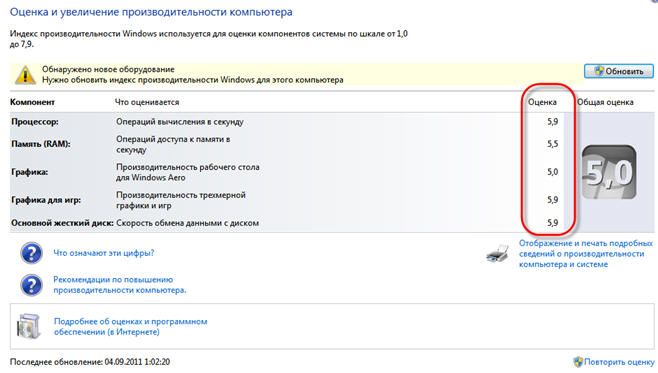
בעיות ברשת האלחוטית יכולות להיגרם גם על ידי דרייבר מיושן או מהיעדרו לחלוטין. כדי לבדוק את הגרסה והזמינות של מנהל ההתקן, עליך לפנות למנהל ההתקנים שלך.
נכסים אתה יכול למצוא אותו על ידי לחיצה על "התחל - מאפיינים - מנהל התקנים", ובחלון שנפתח, מצא את "שם" מתאם הרשת האלחוטית של המחשב הנייד.
התייחסות! לעתים קרובות מאוד שם המתאם כתוב בלטינית, והוא מלווה בשם החברה המפתחת.
לאחר מציאת הפריט הדרוש, עליך ללחוץ עליו באמצעות לחצן העכבר הימני ולבחור "מאפיינים" של המכשיר בתפריט ההקשר. אם בחלון שמופיע למשתמש יש כיתוב שהמכשיר פועל במצב רגיל, זה לא תמיד אומר שזה כך. כדי לבדוק את מנהל ההתקן, צריך לעבור ללשונית באותו שם, ובה לשים לב למידע על הספק ותאריך הפיתוח.
אם מנהל ההתקן לא מעודכן, אתה יכול להיכנס לאתר הרשמי של המפתח (שם החברה מצוין בשורת "הספק") ולנסות להוריד גרסה עדכנית יותר של התוכנה עבור מערכת ההפעלה שלך.
סיבות לאות לא יציב או ללא אות
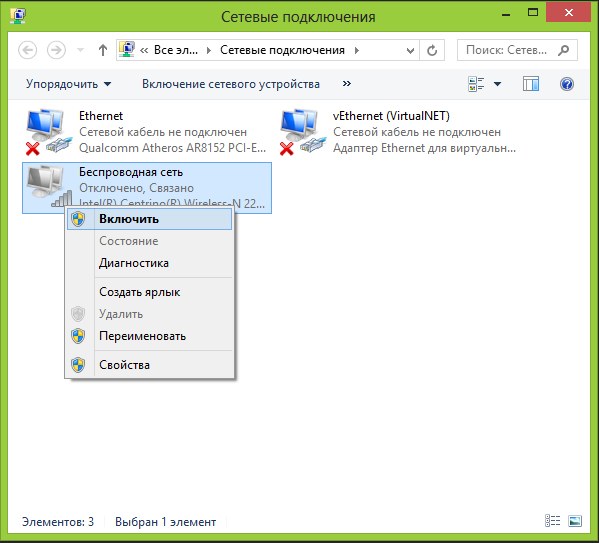
יציבות האות שמקבל המכשיר מהנתב יכולה להיות מושפעת לרעה גם ממצב החיסכון בחשמל המופעל במחשב הנייד. על מנת לבדוק אם מצב זה מופעל, על המשתמש:
- התקשר ללוח הבקרה
- ברשימה, מצא את הפריט האחראי על צריכת האנרגיה או אספקת החשמל
- בחלון המוצג, סמן את אחד ממצבי צריכת האנרגיה האופטימליים
בין היתר, מכשולים חיצוניים פיזיים יכולים גם למנוע ממחשב נייד "לתפוס" Wi-Fi. כשמדברים על מכשולים כאלה, הכוונה היא בעיקר לקירות עבים, תקרות, רצפות ותקרות, כך שאם המשתמש מעדיף להשתמש בנתב של השכנים או החברים שלו שגרים מעבר לקיר או בקומה מתחת, אז אין צורך לדבר על יציבות החיבור.
עובדה ידועה היא שהאות מהנתב מתפשט על פני שטח קטן של שטח, שכדאי לקחת בחשבון גם כאשר עובדים עם ציוד אלחוטי. אם האות החלש נגרם ממרחק מהנתב, אז המשתמש צריך להתקרב עם המחשב הנייד לאזור של אות יציב, או לקרב את הנתב עצמו למקום העבודה שלו, או אפילו לרכוש נתב חדש דגם עם שטח כיסוי גדול יותר.
איך פותרים בעיה?
כפי שברור מהאמור לעיל, אם מתעוררות בעיות ברשת ה-wi-fi, תחילה עליך לקבוע את הסיבה לחוסר האות ולפעול על פיה.רק הבעיות הנפוצות ביותר בתפעול רשת אלחוטית תוארו לעיל, אולם במציאות יש הרבה יותר מהן.
זה יותר גרוע למשתמש כאשר הבעיה ב-Wi-Fi נגרמת מבעיות בחומרה של המכשיר, כי כדי לתקן אותן, לרוב יהיה צורך בפירוק המכשיר. לרוב, בעיות חומרה קשורות לכרטיס הרשת. הלוח עלול להינזק כתוצאה מלחץ מכני, תנאי הפעלה שליליים, או אפילו מיוצר עם פגם בייצור. ברוב המקרים, הלוח פשוט מוחלף במהלך התיקון, עם זאת, כמה בעיות ניתן לתקן מבלי להחליף את החלק. לדוגמה, אחת התקלות הנפוצות ביותר של כרטיס הרשת עשויה להיות היעדר חיבור בין כבל האנטנה למודול התקשורת ללא מגע.
התייחסות! ניתוק החוט עלול להתרחש ללא כוונה בעת ניקוי המארז והמעגלים של המכשיר מאבק.
 במקרים שבהם עבודה כזו מבוצעת על ידי המשתמש עצמו או על ידי מומחה לא קשוב במיוחד, הם עלולים פשוט לשכוח מבדיקת האנטנה, וכתוצאה מכך המחשב הנייד יאבד את היכולת לתפוס אות מהנתב, גם אם זה נמצא בסמיכות אליו.
במקרים שבהם עבודה כזו מבוצעת על ידי המשתמש עצמו או על ידי מומחה לא קשוב במיוחד, הם עלולים פשוט לשכוח מבדיקת האנטנה, וכתוצאה מכך המחשב הנייד יאבד את היכולת לתפוס אות מהנתב, גם אם זה נמצא בסמיכות אליו.
כרטיס הרשת של המכשיר עלול למצות את המשאב שלו בטרם עת אם הוא פועל בתנאי התחממות יתר קבועים. זה קורה לאותם משתמשים שלעתים קרובות עובדים עם מחשב נייד ללא מעמד מיוחד, ומשאירים את המכשיר עובד לאורך זמן על משטח רך, בין אם זה כיסוי ספה, שמיכה וכו'. בתחתית המארז של רוב המחשבים הניידים המודרניים יש חורים שדרכם נכנס אוויר למערכת הקירור.רקמה רכה חוסמת את החורים הללו, וכתוצאה מכך המערכת אינה קולטת מספיק אוויר לקירור, וכל המנגנונים והלוחות פועלים בתנאי טמפרטורה לא נוחים, נשחקים די מהר.
למעשה, אבק ופסולת קטנה המצטברת מעת לעת במכשיר משפיעה על המערכת זהה. כדי להבטיח שלא כרטיס הרשת או רכיבים אחרים של המכשיר ייכשלו בטרם עת, מומחים ממליצים לנקות את המחשב הנייד מאבק לפחות פעם בשנה.





